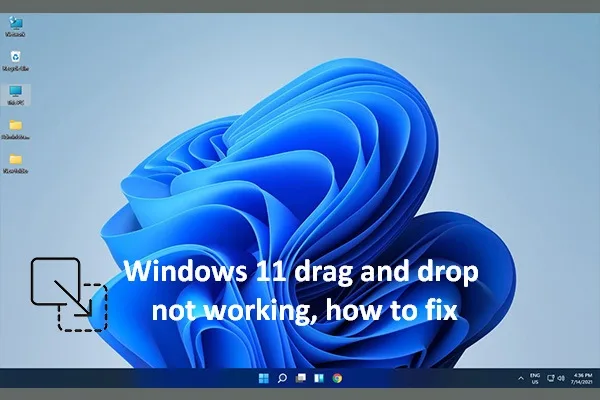در حالی که آیکون های نوار وظیفه مرکزی در ویندوز۱۱ مدرن به نظر می رسد، اما کشیدن و رها کردن فایل ها امکانپذیر نیست. با این حال توسعهدهندگان برنامه ثالث موفق شدهاند قابلیت کشیدن و رها کردن نوار وظیفه ویندوز ۱۰ را در ویندوز ۱۱ تکرار کنند. در این مقاله نحوه کشیدن و رها کردن فایل ها در نوار وظیفه ویندوز ۱۱ را آموزش می دهیم.
در این مقاله دلیل کار نکردن کشیدن و رها کردن روی نوار وظیفه ویندوز ۱۱ را همراه با یک راه حل مفید شرح داده ایم. ما همچنین یک برنامه دیگر اضافه کرده ایم که این ویژگی را با کارکردهای دیگر نیز در اختیارتان میگذارد.
همچنین ممکن است تا به حال متوجه شده باشید، منوی استارت جدید در ویندوز ۱۱ نمادهای برنامه پین شده را در بالا و موارد اخیر را در پایین منو (در بخش پیشنهادها) نشان می دهد. که برخی از کاربران ممکن است ایده نمایش موارد اخیر در منوی Start را دوست داشته باشند، اما برخی از کاربران آن را دوست ندارند. اگر شما از کسانی هستید که این ایده را دوست ندارند با ما در مطلب دیگر، نحوه حذف فایل های اخیر از منوی استارت در ویندوز ۱۱ نیز همراه باشید.
کشیدن و رها کردن در نوار وظیفه ویندوز ۱۱ کار نمی کند؟
همانطور که در بالا ذکر شد، کشیدن و رها کردن فایل ها در ویندوز ۱۱ کار نمی کند زیرا مایکروسافت پشتیبانی از این ویژگی بسیار محبوب و مفید ویندوز ۱۰ را اضافه نکرده است. به طور پیش فرض دیگر نمی توانید برنامه ها را روی نوار وظیفه ویندوز ۱۱ بکشید و رها کنید تا میانبرهای سریع ایجاد کنید. همچنین دیگر نمیتوانید فایلها را به میانبر برنامه در نوار وظیفه بکشید و رها کنید.
خب این تغییر آنقدر بحث برانگیز بود که مایکروسافت تصمیم خود را تغییر میدهد و قول داده است که قابلیت کشیدن و رها کردن را در یک بهروزرسانی آینده دوباره اضافه کند. شکایت یکی از Windows Insider در مورد کمبود این ویژگی بیش از ۲۰۰۰۰ رای مثبت در مرکز بازخورد در ویندوز ۱۱ به دستآورد. علاوه بر این، مایکروسافت در حال حاضر در پشت صحنه برای بازگرداندن قابلیت کشیدن و رها کردن به ویندوز ۱۱ در پشت صحنه کار می کند.
تا زمانی که مایکروسافت قابلیت کشیدن و رها کردن را در یک بهروزرسانی ویژگی در ویندوز ۱۱ در دسترس قرار دهد، میتوانید یک برنامه رایگان با نام «Windows11DragAndDropToTaskbarFix» را نصب کنید تا این ویژگی را در سیستمعامل برگردانید.
ابزار شخص ثالث برای رفع کشیدن و رها کردن در ویندوز ۱۱ را دانلود کنید.
۱. ابتدا باید Windows11DragAndDropToTaskbarFix را از GitHub دانلود کنید. برای شروع دانلود برنامه روی فایل exe کلیک کنید.
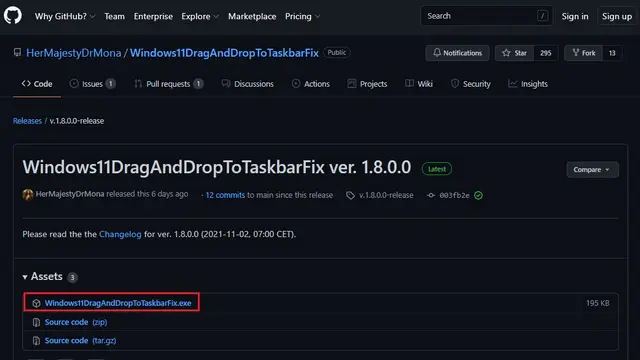
۲. مرورگر شما ممکن است فایل را به عنوان هرزنامه علامت گذاری کند. اگر از مایکروسافت اج استفاده میکنید، روی نماد بیضی (سه نقطه) کلیک کنید و گزینه Keep را برای ادامه دانلود برنامه انتخاب کنید.
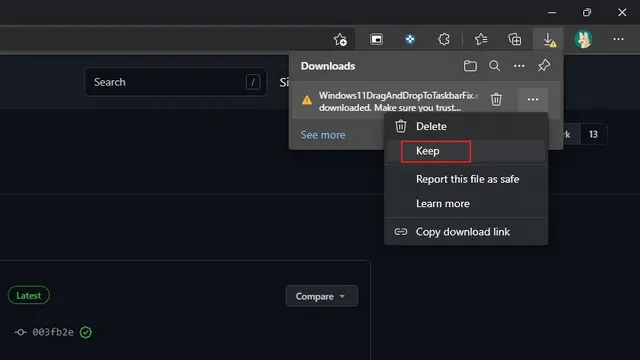
۳. پس از دانلود برنامه را باز کنید و همه چیز آماده است. اکنون می توانید فایل ها را روی آیکون های برنامه در نوار وظیفه ویندوز ۱۱ بکشید و رها کنید. اگر بخواهید، میتوانید انتخاب کنید که هر زمان که رایانه شخصی ویندوز ۱۱ خود را راهاندازی میکنید، برنامه بهطور خودکار شروع شود. برای انجام این کار روی نماد Windows11DragAndDropToTaskbarFix در سیستم کلیک راست کرده و گزینه Configure را انتخاب کنید.
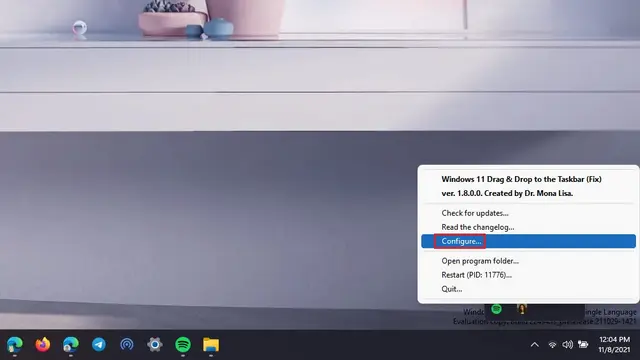
۴. اکنون باید “AutomaticallyRunThisProgramOnStartup” را روی ۱ تنظیم کنید تا برنامه در هنگام راهاندازی اجرا شود. اگر ترجیح می دهید هر زمان که به قابلیت کشیدن و رها کردن نیاز داشتید برنامه را به صورت دستی شروع کنید، مقدار آن را ۰ تنظیم کنید.
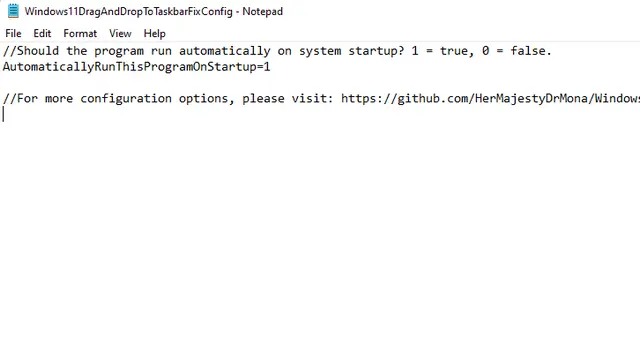
کشیدن و رها کردن فایل ها به نوار وظیفه ویندوز ۱۱ در عمل رفع می شود!
از نوار ابزار کشیدن و رها کردن برای برنامه ویندوز ۱۱ برای دریافت ویژگی Drag & Drop استفاده کنید
برنامه دیگری که می توانید برای بازگرداندن قابلیت کشیدن و رها کردن به نوار وظیفه ویندوز ۱۱ استفاده کنید، «Drag and Drop Toolbar for Windows 11» نام دارد.
برخلاف برنامه قبلی تجربه کاربری در این برنامه کمی متفاوت است. این برنامه به جای تلاش برای تکرار ویژگی کشیدن و رها کردن ویندوز ۱۰، رویکرد خاص خود را در پیش گرفته و یک نوار ابزار ناچ مانند به بالای صفحه اضافه می کند.
۱. از طریق این لینک به لیست فروشگاه مایکروسافت «Drag and Drop Toolbar for Windows 11» مراجعه کرده و بر روی Install کلیک کنید.
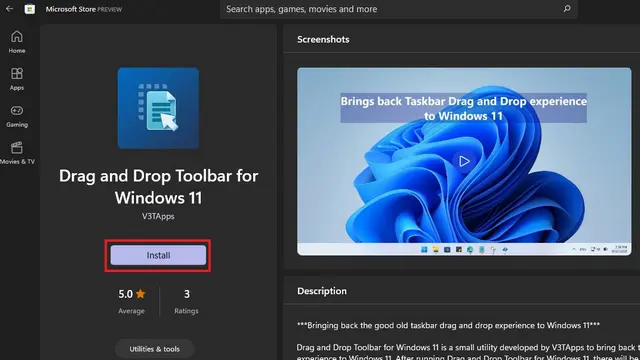
۲. پس از نصب برنامه تنها کاری که باید انجام دهید این است که فایل ها را به نوار ابزار بالا بکشید و برنامه مقصد را انتخاب کنید. اگرچه عادت کردن به این برنامه ممکن است کمی طول بکشد، اما همچنان یک جایگزین مناسب برای بازگرداندن حرکت کشیدن و رها کردن در ویندوز ۱۱ است.
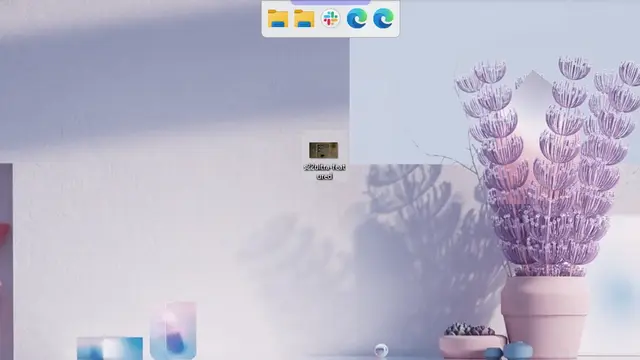
در این آموزش با نحوه کشیدن و رها کردن فایل ها در نوار وظیفه ویندوز ۱۱ همراه شما بودیم. امیدوارم این مطللب برای شما مفید بوده باشد.